Como recuperar contatos perdidos / excluídos de dispositivos HTC
Saiba como reparar contatos perdidos do HTC do seu celular Android neste post. Perdeu o seu HTC um contatos? Não se preocupe! Basta seguir este tutorial fácil.

Mar 04, 2024 • Arquivado para: Soluções de Recuperação de Dados • Soluções comprovadas
HTC é um dos mais famosos fabricantes de smartphones do mundo. Tendo o HTC One como seu carro-chefe, a marca certamente superou-se. No entanto, assim como qualquer outro telefone Android, mesmo dispositivos HTC podem sofrer de um problema inesperado. Se você perdeu seus contatos HTC, então não se preocupe. É um problema comum que muito usuário do Android tem. Para ajudá-lo, nós fizemos este tutorial informativo que o ajudará a recuperar seus contatos do HTC.
Parte 1: Por que os contatos excluídos ainda podem ser recuperados?
Antes de aprender como recuperar seus contatos perdidos, é importante saber como a maioria dos aplicativos de recuperação de dados funcionam. Há uma tabela de alocação em cada dispositivo (laptop, smartphone, etc.) que armazena o local de seus dados. No momento quando você apagar algo do seu dispositivo, ele primeiro remove o local armazenado da tabela de alocação.
Se seus contatos foram excluídos do dispositivo HTC, isso não significa que você nunca poderá recuperá-los. Significa apenas que as células que estavam armazenando o local de seus contatos agora estão livres e podem ser posteriormente utilizadas por quaisquer outros dados. Assim, seus contatos (ou qualquer outro tipo de dados) não são realmente excluídos naquele instante em particular.
Depois de um tempo, o sistema simplesmente substitui os dados (ou seja, seus contatos) com outra coisa. Subsequentemente, a tabela de alocação armazena seu endereço, mas agora aponta para algum outro tipo de dado. Se seus contatos HTC foram excluídos, então você ainda pode recuperá-los usando um software de recuperação de dados Android.
A menos que os dados não tenham sido sobrescritos pelo sistema e ainda estejam em uso, podem ser recuperados. Ele só foi removido da tabela de alocação e é por isso que você não pode recuperá-lo diretamente. Por isso precisará da ajuda de algum software de recuperação de dados para obter os seus contatos novamente no HTC.
Parte 2: Como recuperar os contatos HTC com Dr. Fone toolkit?
Dr. Fone toolkit é provavelmente uma das soluções mais confiáveis para você recuperar seus contatos HTC perdidos rapidamente. Ele possui uma aplicação especificamente projetada, para recuperação de dados Android, que é compatível com mais de 6000 telefones. Ele pode ajudá-lo a recuperar quase todos os tipos de dados, como contatos, áudio, vídeo, mensagens e muito mais.
Uma maneira segura e confiável de recuperar seus dados perdidos, é compatível com vários sistemas operacionais e funciona de forma eficiente ao recuperar dados de um cartão SD. Fácil de usar, ele fornece uma abordagem de recuperação flexível e pode ser baixado a partir daqui.

Dr.Fone - Recuperação de dados Android
Primeiro software de recuperação de dados do mundo para smartphone Android e Tablet.
- Maior taxa de recuperação do mercado.
- Recupere fotos, vídeos, contatos, mensagens, logs de chamadas e muito mais.
- Compatível com mais de 6000 dispositivos Android.
Você pode usar sua versão gratuita ou obter a versão paga também. Basta seguir estas etapas fáceis para recuperar seus contatos de HTC.
1. Comece instalando o software. Abrindo o sistema, selecione a opção de "Recuperação de Dados".

2. Agora, você precisa conectar seu dispositivo HTC ao desktop. Certifique-se de que você tenha habilitado a opção "depuração USB". Isso pode ser feito visitando a seção "Opções do desenvolvedor".
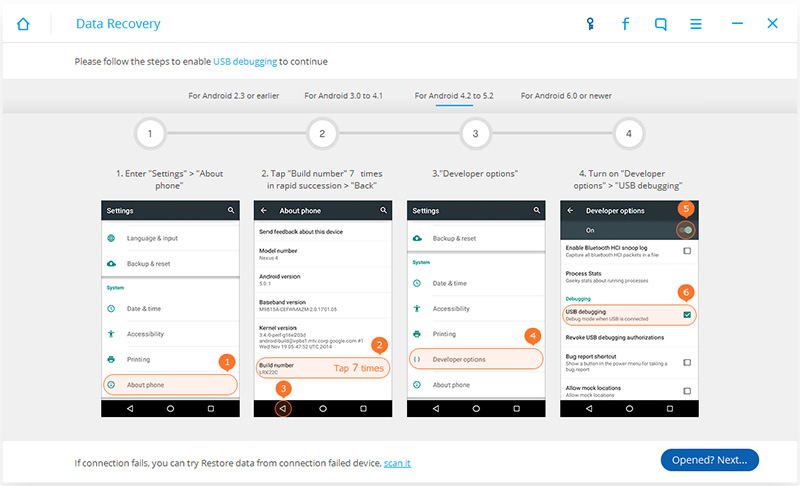
3. Caso o seu dispositivo HTC está executando a versão Android 4.2.2 (ou superior), você receberia uma mensagem pop-up adicional. Basta clicar em "ok" para continuar.
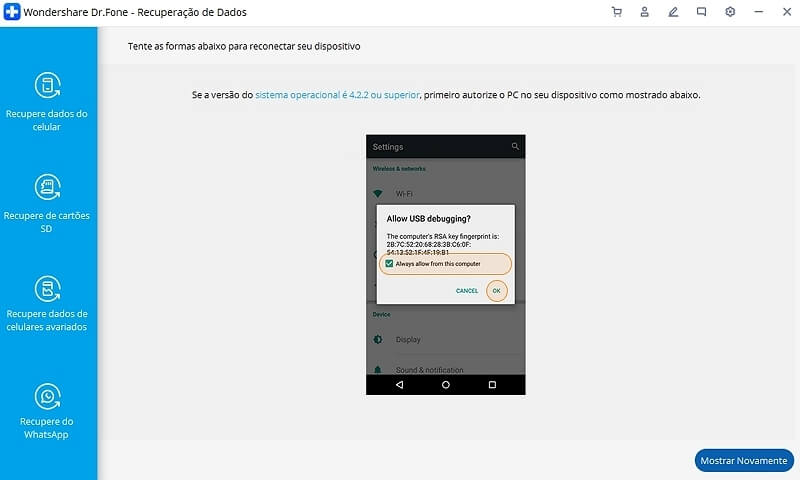
4. Depois que o dispositivo for reconhecido, a interface solicitará que você selecione o tipo de arquivo que deseja recuperar. Como você deseja recuperar seus contatos perdidos, basta selecionar "Contatos" e clicar em "Avançar".
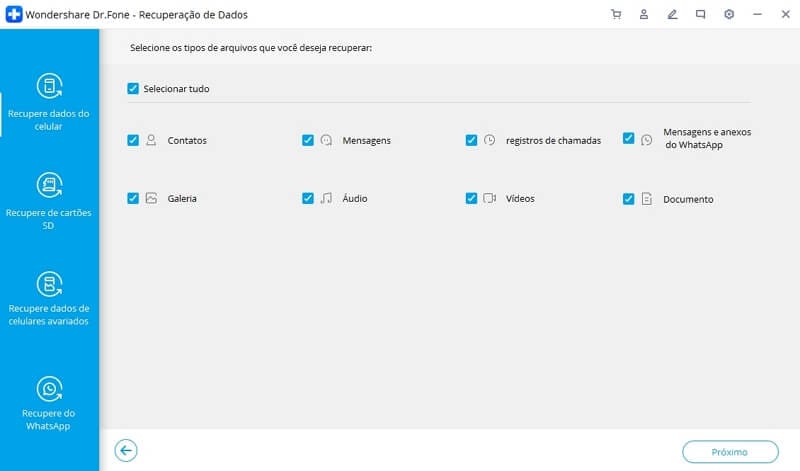
5. A interface pedirá que você selecione um dos modos fornecidos. Recomendamos selecionar o "Modo Padrão" antes de clicar na opção "Iniciar".
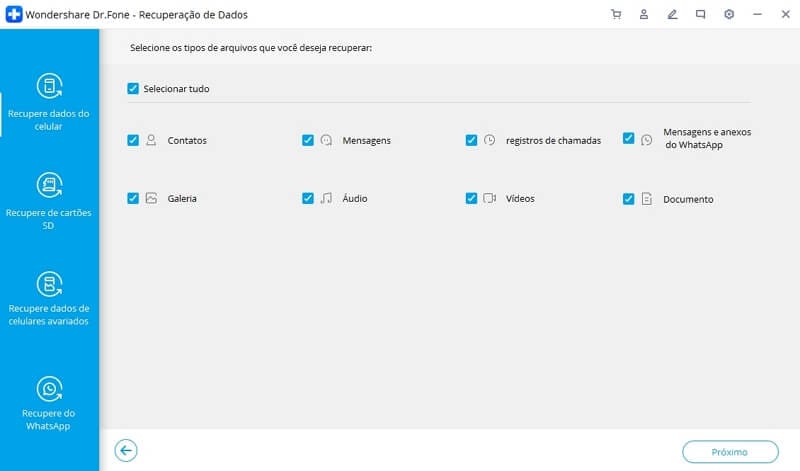
6. Depois de realizar uma verificação completa, a interface exibirá os arquivos que encontrou. Poderá haver um pop-up adicional nesta fase para a autorização do usuário administrador no seu dispositivo. Basta aceitá-lo para prosseguir.
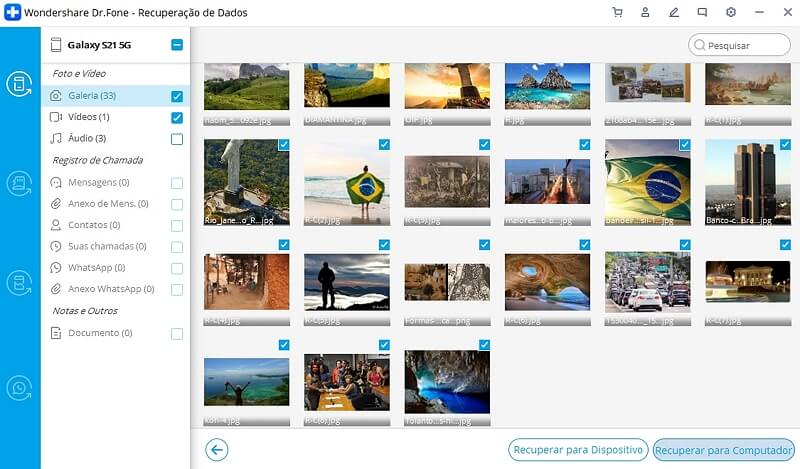
7. Visualize os dados que você quer e depois de selecione-os, basta clicar em "Recuperar" opção para recuperá-lo.
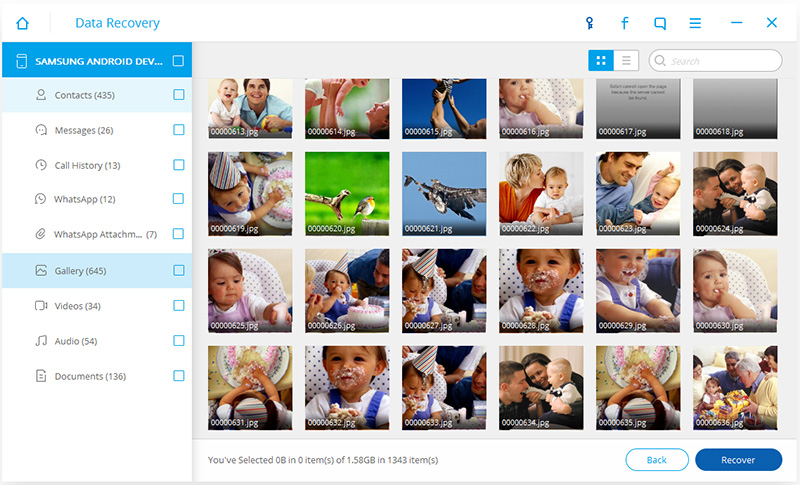
Recuperação de dados do cartão SD do Android
Se seus contatos estiverem armazenados no cartão SD e estiverem perdidos, então você pode usar esta técnica para recuperá-lo. Basta seguir estes passos simples:
1. Inicie a interface e selecione a opção "Recuperação do cartão SD do Android".
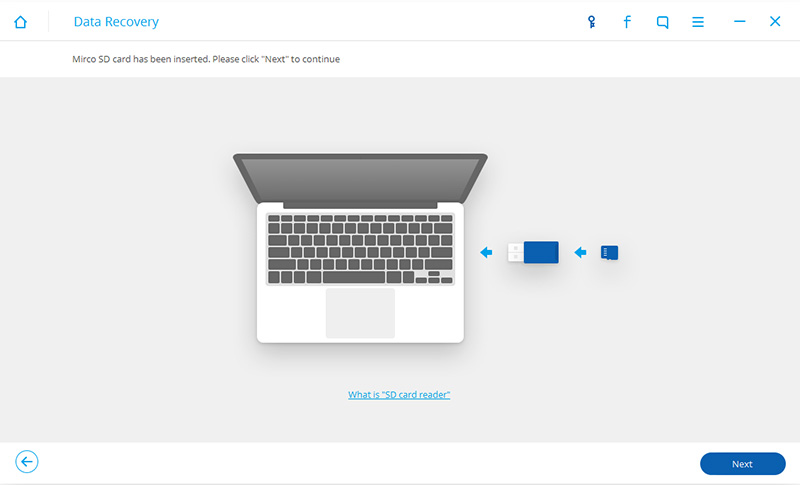
2. Agora, basta ligar o seu cartão SD ao sistema, utilizando o seu método preferido (um leitor de cartões ou através do seu dispositivo Android). Aguarde até que o aplicativo reconheça seu cartão SD. Depois de um tempo, ele irá exibir algumas informações básicas relacionadas a ele. Clique no botão "Avançar" para prosseguir.
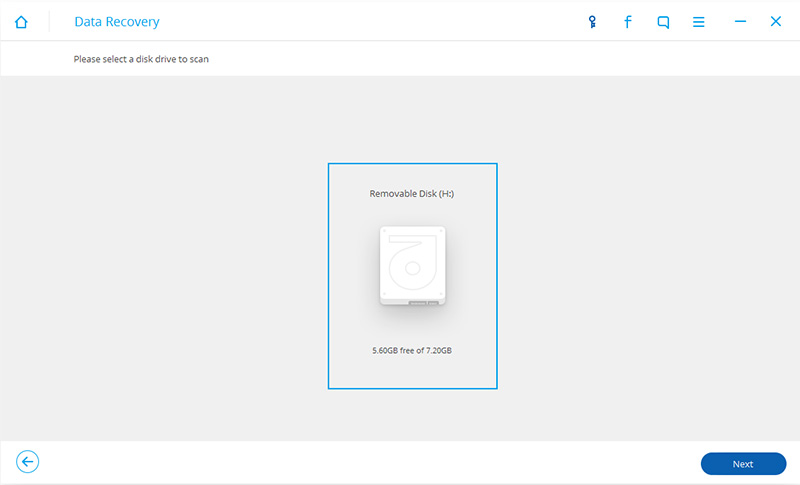
3. Selecione o tipo de modo de recuperação e clique em "Avançar" novamente. Recomendamos o uso do "Modo Padrão". Se depois de executá-lo, você ainda não pode encontrar seus contatos, em seguida, tente o "Modo Avançado".
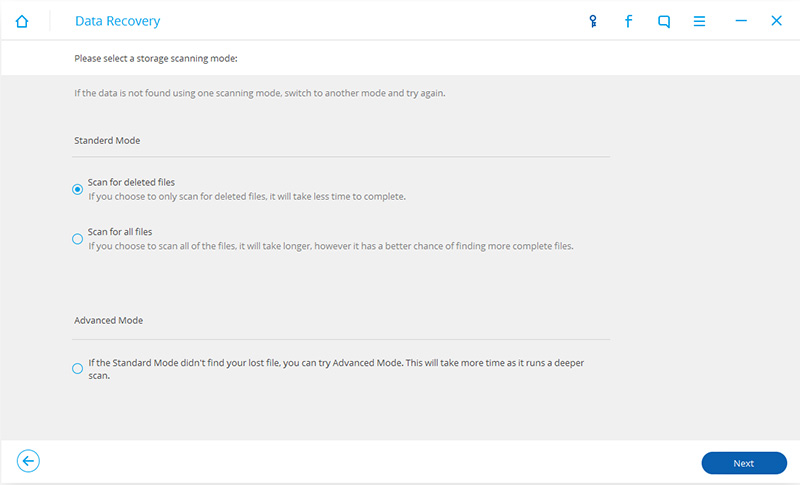
4. O aplicativo começará a digitalizar dados e fornecerá uma visualização do mesmo.
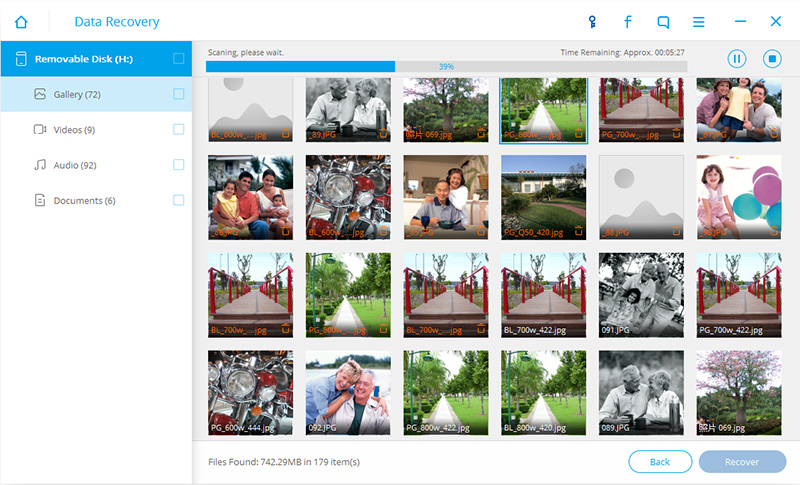
5. Basta ir para a guia "Contatos" e selecione os contatos que você deseja recuperar. Clique no botão "Recuperar" e ele será devolvido ao seu cartão SD.
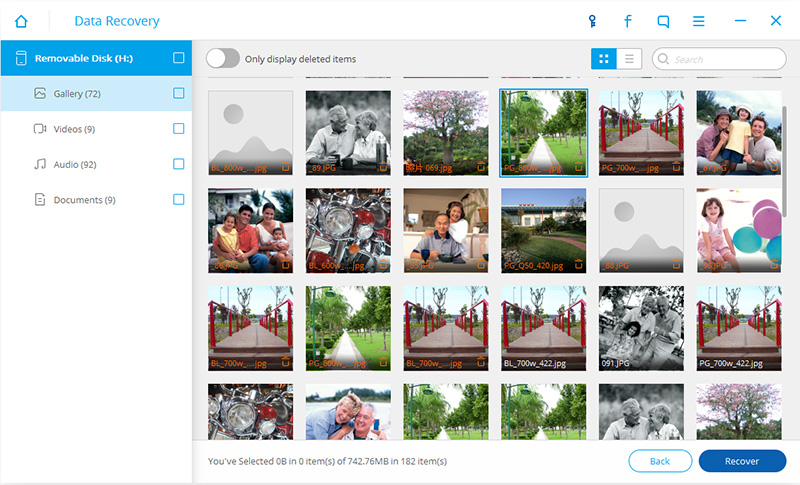
Parte 3: Backup de contatos da HTC para protegê-los
Todos nós sabemos que é melhor prevenir do que remediar. Depois de usar todas as técnicas acima mencionadas, você pode facilmente recuperar seus dados perdidos. No entanto, se você já tiver feito um backup extensivo de seus dados, então não haverá nenhuma razão para recuperá-lo. Sugerimos que, a fim de evitar uma situação imprevista, você deve fazer um backup de seus dados em intervalos regulares. Você pode fazê-lo usando o backup e restauração de dados do Android, que é compatível com mais de 8000 dispositivos. Basta seguir estas etapas básicas:

Dr. Fone - Android Backup de Dados e Restauração
Flexível para backup e restauração de dados Android
- Selecione backup de dados do Android para o computador com um clique.
- Visualize e restaure o backup em qualquer dispositivo Android.
- Suporta 8000 + dispositivos Android.
- Não há dados perdidos durante o backup, exportação ou restauração.
1. Comece instalando o software em seu sistema. Você pode baixá-lo aqui.
2. Inicie a interface e selecione a opção "Backup de Dados e Restauração".

3. A interface solicitará que você conecte seu dispositivo. Basta usar um cabo USB para conectar o telefone HTC ao sistema. Certifique-se de que você tenha ativado a opção "depuração USB" nele.
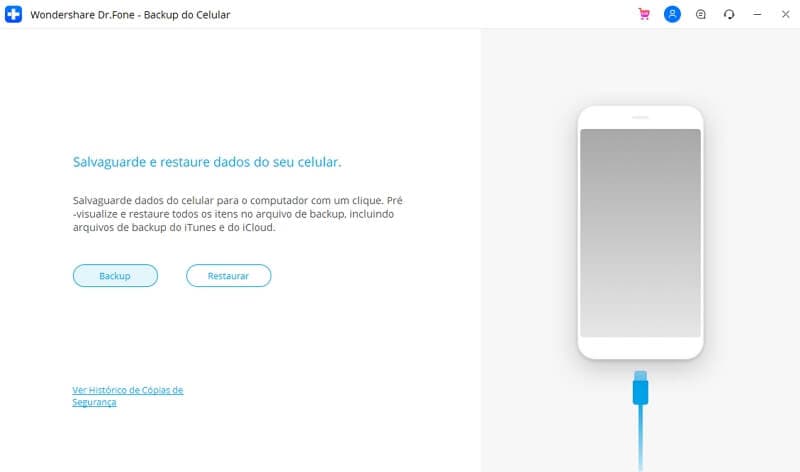
4. Basta selecionar o tipo de arquivos que deseja salvar e clicar no botão "Backup" para iniciar o processo.
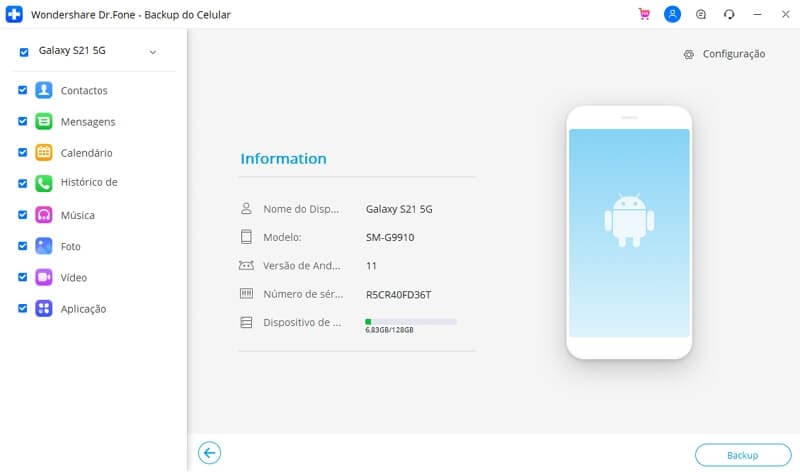
5. O aplicativo começará a fazer o backup de seus dados e permitirá que você saiba o progresso em tempo real.
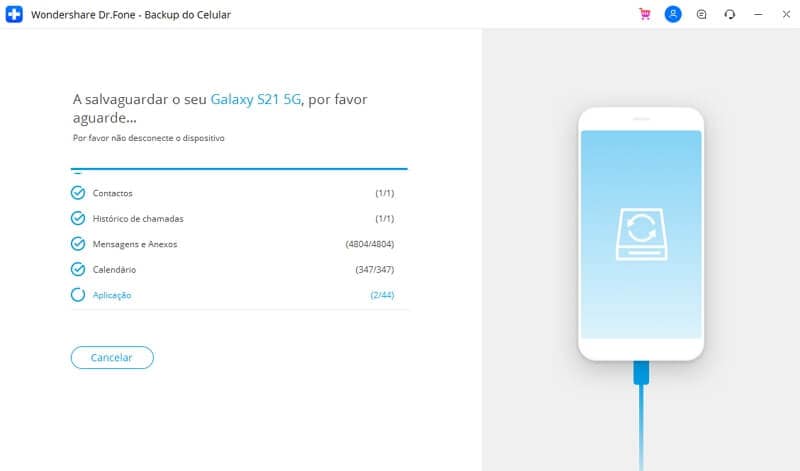
6. A interface permitirá que você saiba assim que o backup for concluído. Você pode dar uma olhada nele clicando no botão "Ver o backup".
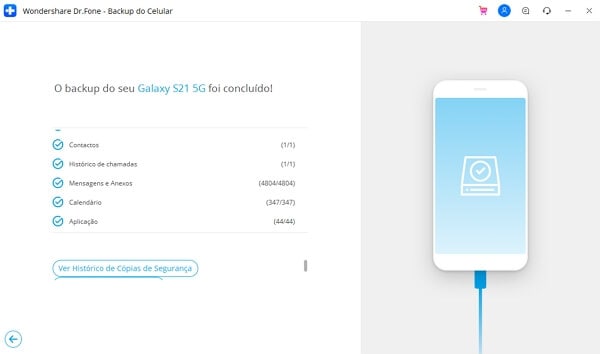
Temos a certeza que depois de seguir estes passos simples, você seria capaz de fazer backup de seus contatos HTC e recuperá-los sempre que os dados são perdidos.
Depois de seguir todas as instruções acima mencionadas, você pode facilmente recuperar seus dados perdidos e aprender a fazer o backup também. Mantenha seu HTC seguro e tire o máximo proveito do seu dispositivo Android.
Categorias
Artigos Recomendados
Recuperação de Dados
- 1 Recuperar Dados de iPhone
- Software para ignorar bloqueio do iCloud
- Lê suas conversações do WhatsApp no PC
- Como Recuperar Fotos Excluídas do WhatsApp
- Como Contornar a Ativação do iCloud
- Melhores software de recuperação de dados
- 2 Recuperar Dados de Android
- Como acessar Android com Tela Quebrada
- Recupera Contatos do Android com Tela Quebrada
- Como Reparar Samsung Galaxy com a Tela Preta
- Softwares gratuitos para recuperação do Android
- Métodos de Recuperação de Contatos no Samsung
















Alexandre Garvalhoso
staff Editor